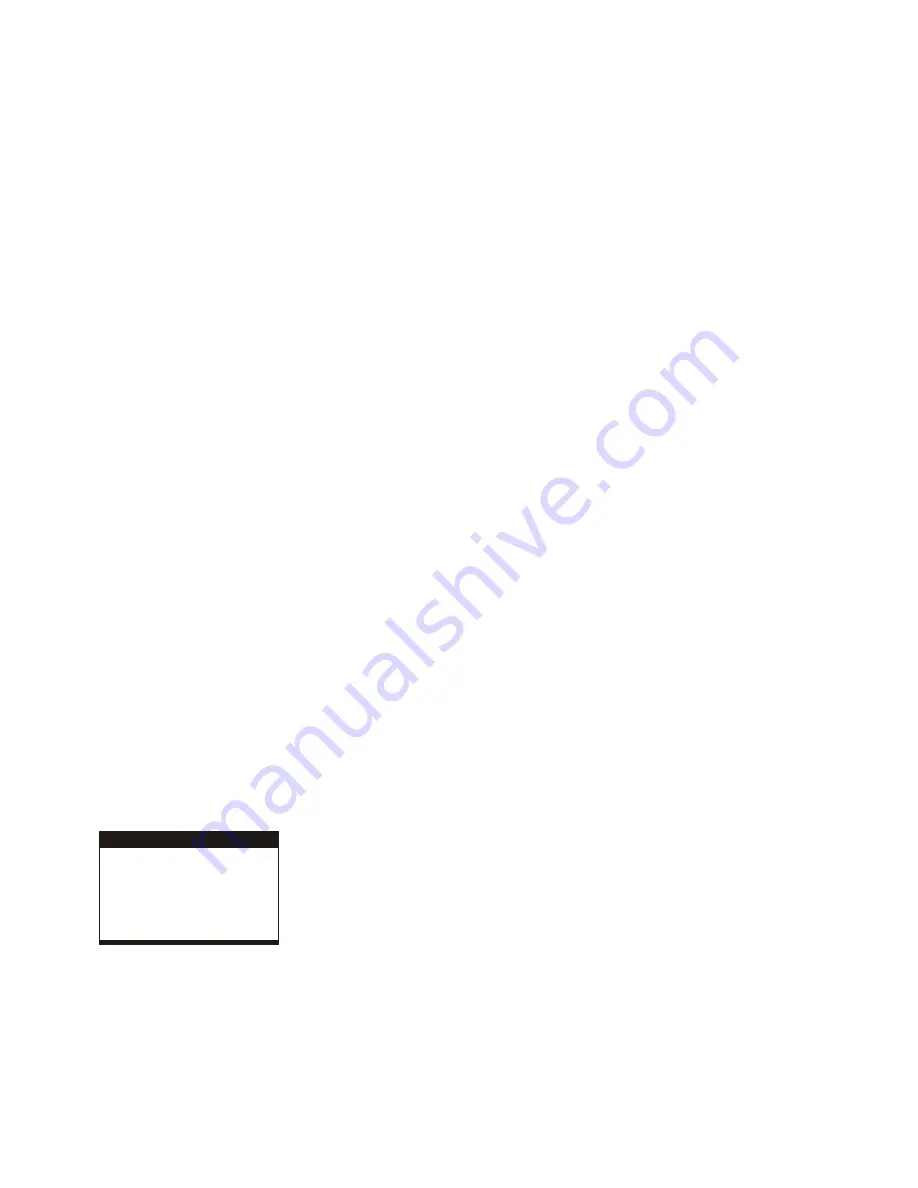
27
1. ANZEIGEMODI
Drücken Sie die REPEAT-Taste, um den Anzeigemodus zu ändern.
2. ZUM NÄCHSTEN/VORHERIGEN BILD
Betätigen Sie die NEXT-Taste, um das nächste Bild anzuzeigen, oder die PREV-Taste für das vorherige Bild.
Wenn für einige Sekunden keine Taste betätigt wird, wird automatisch das nächste Bild angezeigt.
3. BILD DREHEN
Betätigen Sie die RIGHT- und LEFT-Navigationstaste, um das Bild nach rechts (im Uhrzeigersinn) und entsprechend nach links
(entgegen dem Uhrzeigersinn) zu drehen.
4. BILD SPIEGELN
Betätigen Sie die UP-Navigationstaste, um das Bild vertikal zu drehen.
Betätigen Sie die DOWN-Navigationstaste, um das Bild horizontal zu spiegeln.
5. BILD EIN-/AUSZOOMEN
Halten Sie die ZOOM-Taste gedrückt, das Bild zoomt mit 125, 150 und 200 Prozent ein oder zoomt mit 75 und 50 Prozent der
Originalgröße heraus. Drücken Sie die Taste erneut, wenn das Bild 50% der Größe erreicht hat, um zur Originalgröße
zurückzukehren. Wenn das Bild vergrößert worden ist, können Sie die Navigationstasten benutzen, um Bildbereiche außerhalb
des Bildschirmrandes zu sehen.
FARBE UND HELLIGKEIT EINSTELLEN (LCD-Bildschirm)
Betätigen Sie die SCREEN ON/OFF-Taste auf der Fernbedienung, um die Farbdichte bzw. die Helligkeit einzustellen.
Halten Sie diese Taste einen Moment lang gedrückt, um das TFT-Display zu öffnen oder zu schließen.
BEDIENFUNKTIONEN EXTERNER SPEICHERMEDIEN (USB & SD/MMC-KARTE)
So bereiten Sie den Player auf die Verwendung externer Speichermedien vor
1. Schalten Sie den POWER-Schalter auf ON, stecken Sie einen USB-Datenträger mit Audio-/Videodateien in den
USB-Anschluss oder stecken Sie die SD/MMC-Karte in den Karteneinschub, der USB-Datenträger oder die SD/MMC-Karte
werden vom System erkannt und innerhalb weniger Sekunden eingelesen, gleichzeitig zeigt der TV-Bildschirm alle
verfügbaren Ordner an.
2. In der gleichen Weise wie bei der MP3-Disk können Sie die in den Speichermedien enthaltenen Inhalte wiedergeben.
Hinweis: Halten Sie die STOP-Taste gedrückt, um zwischen USB/SD/MMC-Karte und dem Disklaufwerk zu wechseln.
ACHTUNG: Um elektrostatische Entladungen zu vermeiden, berühren Sie während der Wiedergabe bitte nicht den
USB-Anschluss und den Karteneinschub.
STANDARDEINSTELLUNGEN
Die Seite mit den Standardeinstellungen ist für Sie gedacht, um Ihre bevorzugten Einstellungen für Ihren Player vorzunehmen.
Nachdem die Standardeinstellungen einmal vorgenommen sind, werden sie in der CPU des Players gespeichert, bis sie
anderweitig geändert werden.
ALLGEMEINE VORGEHENSWEISE FÜR DIE STANDARDEINSTELLUNGEN
1. Betätigen Sie die SETUP-Taste.
2. Wählen Sie mit den Navigationstasten den gewünschten Eintrag, drücken Sie zur Bestätigung die PLAY/PAUSE-Taste, die
Einstellungsseite mit weiteren Einstellungsmöglichkeiten wird auf dem TV-Bildschirm angezeigt. Betätigen Sie erneut die
Navigationstasten, um Änderungen vorzunehmen. Drücken Sie erneut die PLAY/PAUSE-Taste, um die Einstellungen zu
übernehmen.
3. Wechseln Sie mit den Navigationstasten zu einer anderen Einstellung auf der Haupt-Setupseite.
4. Betätigen Sie die SETUP-Taste, um die Haupt-Setupseite zu verlassen.
1. HAUPT-SETUP
G E N E R A L S E T U P P A G E
T V D IS P L AY P S
S C R E E N S AV E R O N
E X IT S E T U P
L C D M O D E W ID E
O S D L A N G E N G
1.1 TV DISPLAY
– wird verwendet, um den Scan-Modus des TV auszuwählen, bitte stellen Sie diesen entsprechend Ihres
TV-Gerätes ein.
Optionen: Normal/PS (Progressive Scan)
Normal/LB (Letter Box)
Wide (Weit)
1.2 LCD MODE
– wird verwendet, um den Modus der LCD-Anzeige auszuwählen.
Optionen: 4:3 16:9
1.3 OSD LANG
– wird verwendet, um die Sprache des OSD (On Screen Display, der Bildschirmanzeige) für verschiedene
Benutzer auszuwählen.
1.4 SCREEN SAVER
– wird verwendet, wenn der Player für einige Minuten nicht benutzt wird. Ein bewegtes DVD-Logo läuft
über den TV-Bildschirm, um diesen zu schützen (Bildschirmschoner).




































